FLV-video er mye brukt av online video nettsteder som YouTube siden den har høy videokvalitet og liten videostørrelse. Men du kan ikke spille av FLV-video direkte med iPad-en din siden den ikke støtter FLV-format. AnyMP4 iPad Converter kan hjelpe iPad-brukere med å løse dette problemet ved å konvertere FLV-video til iPad-kompatibelt MP4-format.
MPEG-4 Part 14 eller MP4 er en standard for multimediebeholderformat spesifisert som en del av MPEG-4. Den brukes ofte til å lagre digitale video- og lydstrømmer, men kan også brukes til å lagre andre data, for eksempel teksting og stillbilder.
Sikker nedlasting
Sikker nedlasting
Du må installere AnyMP4 iPad Converter på PCen for å kunne bruke programvaren. Hvis du ikke vil installere den på standardstien, kan du velge den foretrukne installasjonsstien.

Deretter bør du laste de originale FLV-videofilene dine. Du kan klikke på "Legg til filer" -knappen for å legge til en enkelt fil eller for å laste inn flere filer samtidig. Deretter kan du ordne rekkefølgen på filene i "Filnavn" -listen for å bestemme hvilken du skal konvertere først.

Klikk på rullegardinlisten "Profil" for å velge målet MP4-format. Du kan også legge inn ønsket format i tekstområdet, så vil programvaren finne det for deg umiddelbart.

AnyMP4 iPad Converter er utstyrt med en samling redigeringsverktøy som kan hjelpe deg med å utføre tilpasning av videoeffekter. Du kan bruke disse verktøyene til å trimme video for den nødvendige lengden, beskjære videoramme for å fjerne svarte kanter, knytte sammen videoklipp sammen, legge til tekst / bilde vannmerke for å tilpasse videoen, og justere videolyshet, metning, kontrast, fargetone og volum.
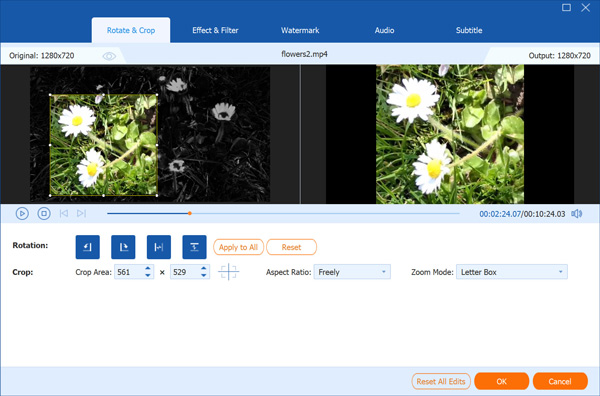
Utdatainnstillinger som Video Encoder, Resolution, Bitrate, Frame Rate, Aspect Ratio, Brightness, Contrast and Saturation samt lydparametere som Encoder, Channels, Sample Rate og Bitrate kan også justeres for bedre videokvalitet. Klikk på "Innstillinger" -knappen for å justere disse parametrene.
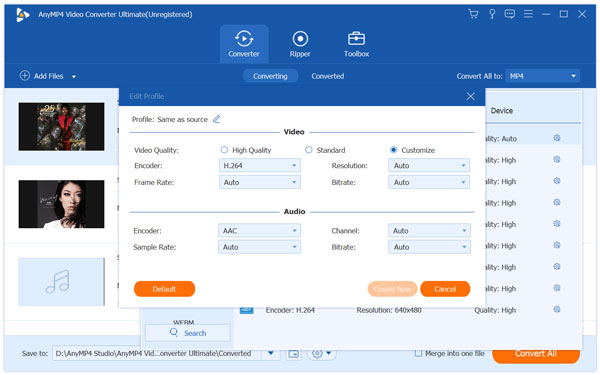
Noen videofiler inneholder mer enn ett lydspor. EnhverMP4 iPad Converter lar deg velge ditt foretrukne lydspor og undertittel for bedre glede.

Her kommer det siste trinnet. Klikk på "Konverter alle" -knappen for å starte konverteringsprosessen.
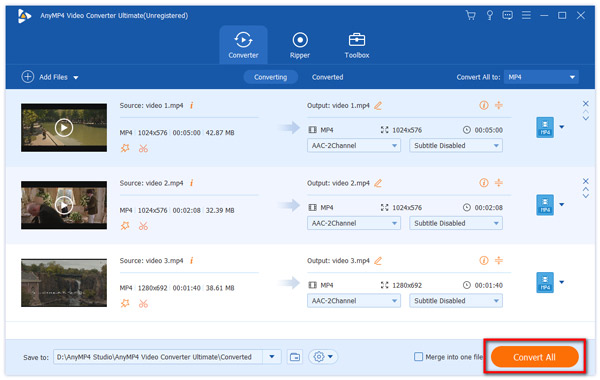
Etter kort tid får du de nødvendige MP4-videofilene fullt ut kompatible med iPad-en.